1、首先下载“VirtualBox-4.1.20-80170-Win.exe”和“XTZJXP-0708放到你电脑里面
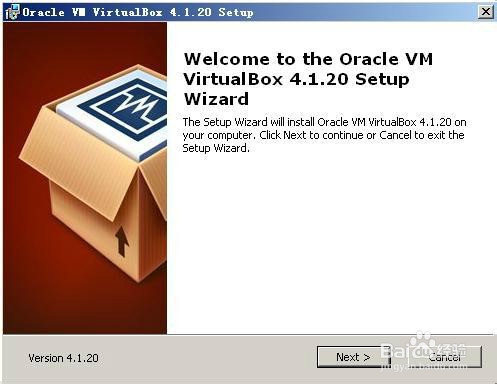
2、下一步,进行下一步,看图片做>>>
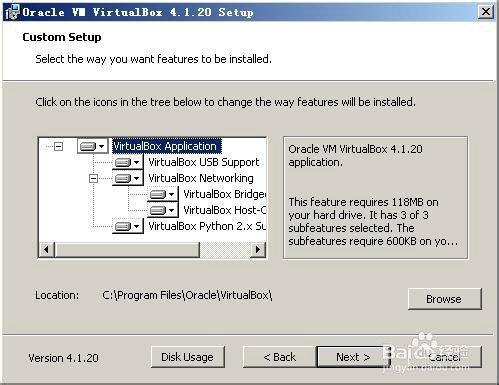
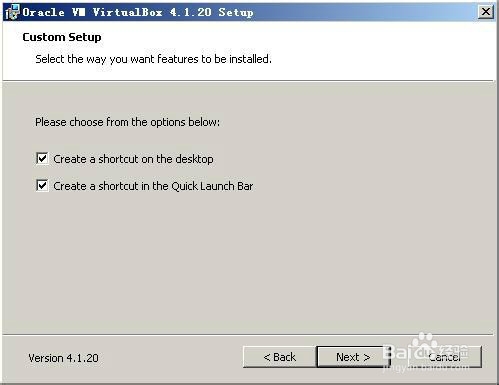

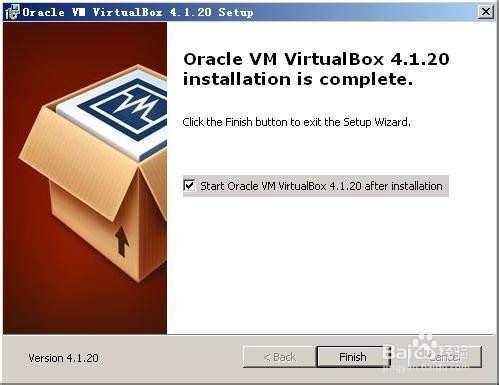
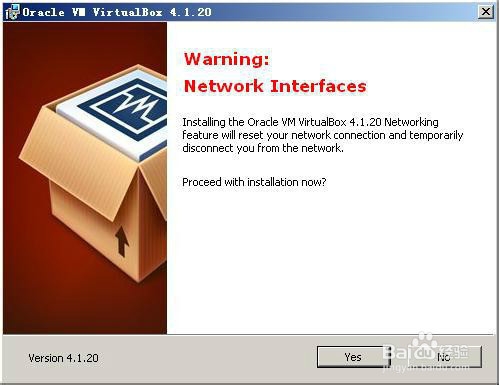
3、装好了VBOX,现在装虚拟机
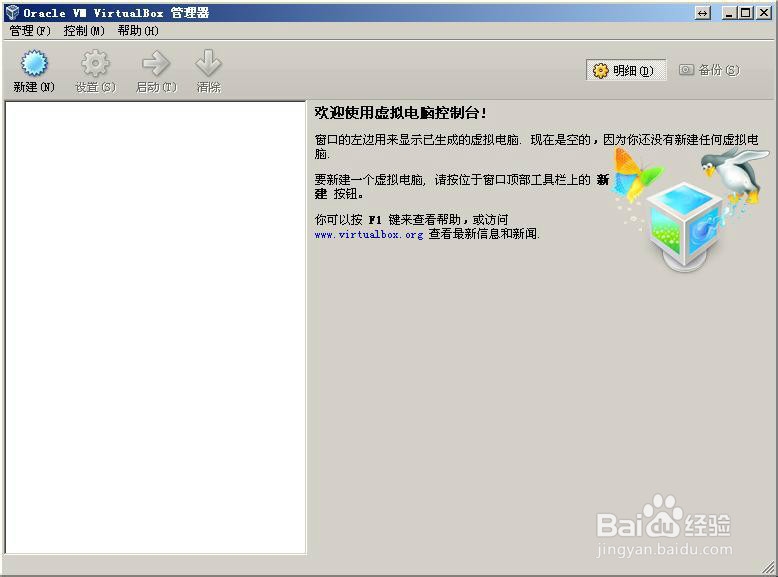
4、点“新建”
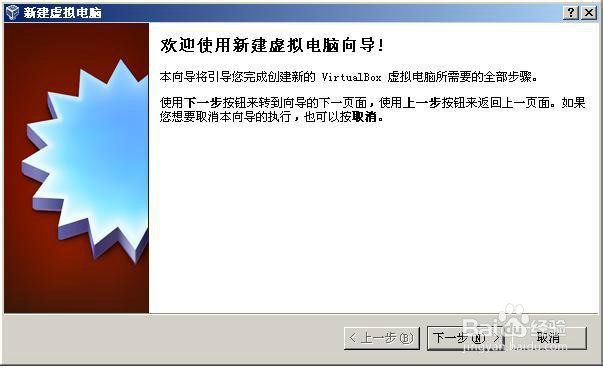
5、下一步给虚拟机起名
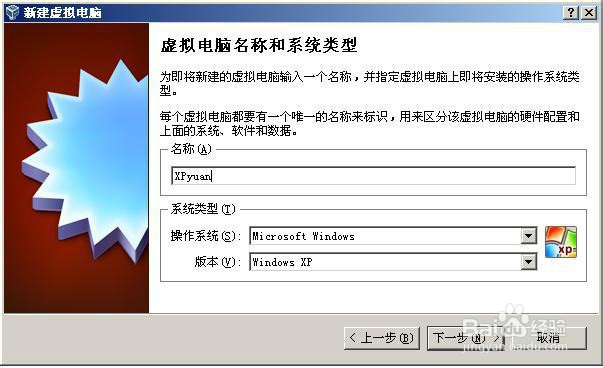
6、设置虚拟机的内存大小,一般512M
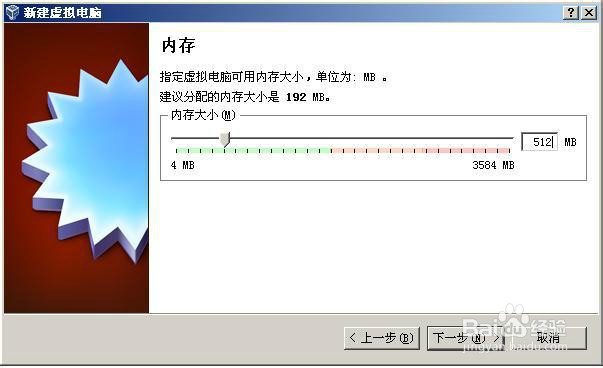
7、下一步
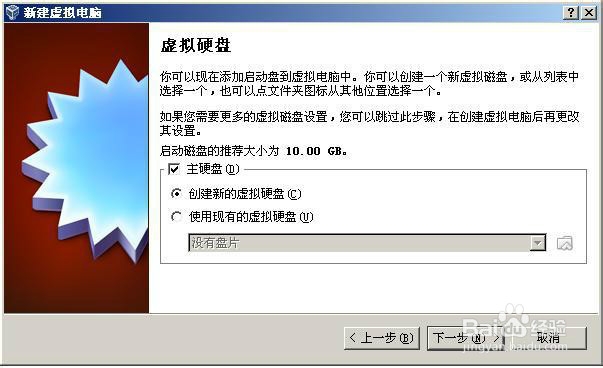
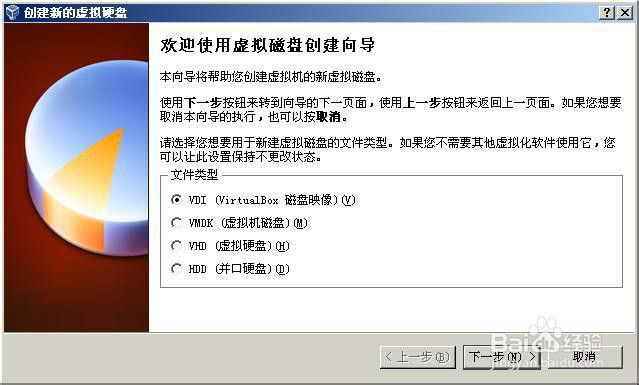
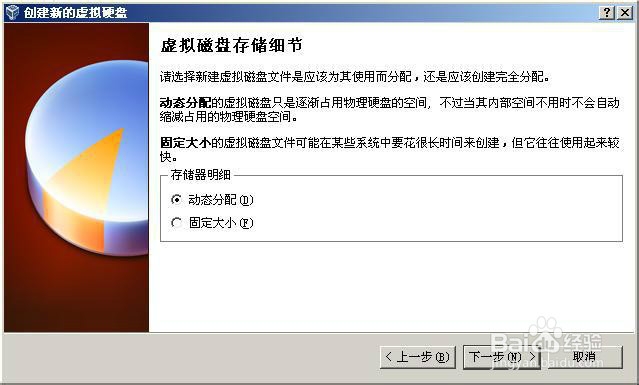
8、设置虚拟机存放在你电脑的位置和大小,一般5G足够。

9、下一步
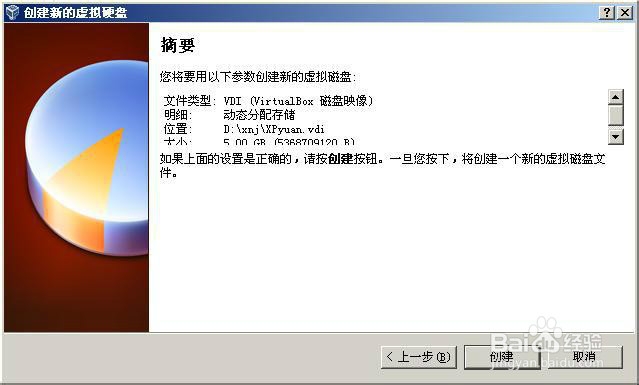
10、下一步,设置虚拟机的光驱,我们找到下载的XTZJXP-0708.iso作为安装光盘点图中的右上角的光盘,在你自己电脑中找到这个ISO文件

11、设置好了iso
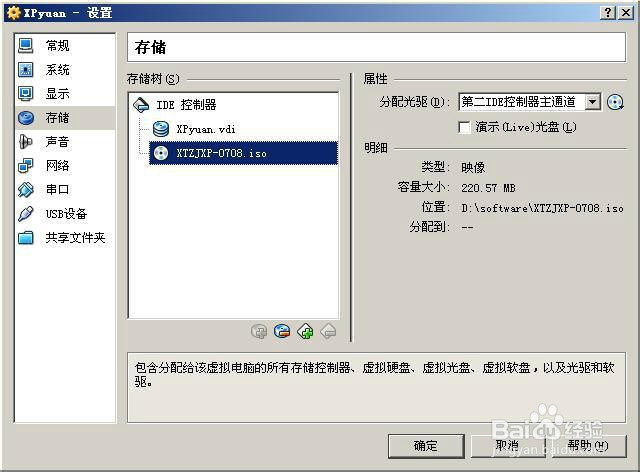
12、设置共享文件夹,是用来虚拟机和主机进行文件共享的!点右上角的文件夹图标去设置
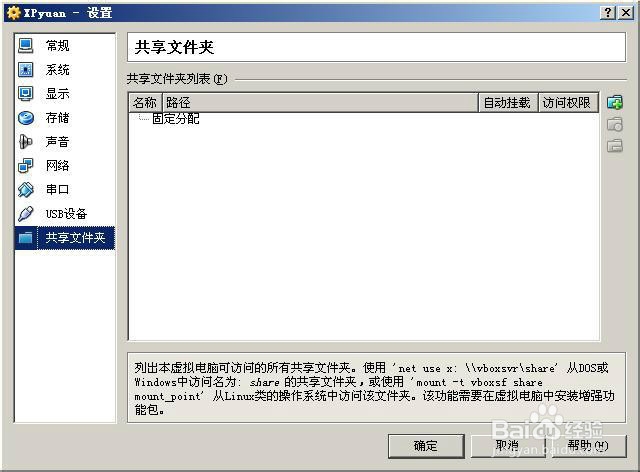
13、设置你要共享的文件夹
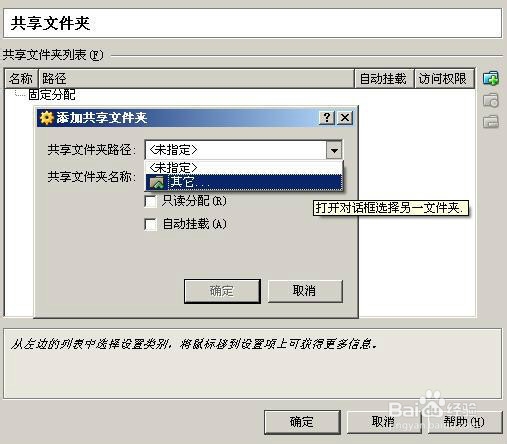
14、设好了,选择自动挂载
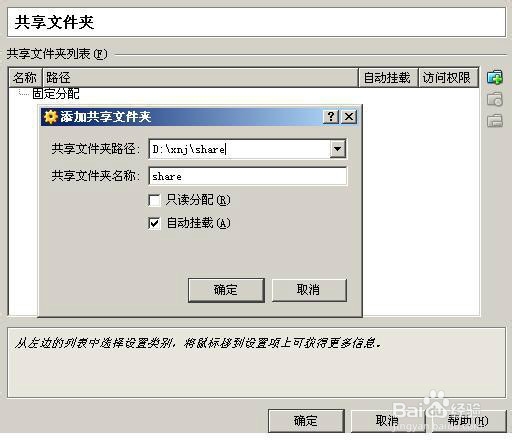
15、然后确定